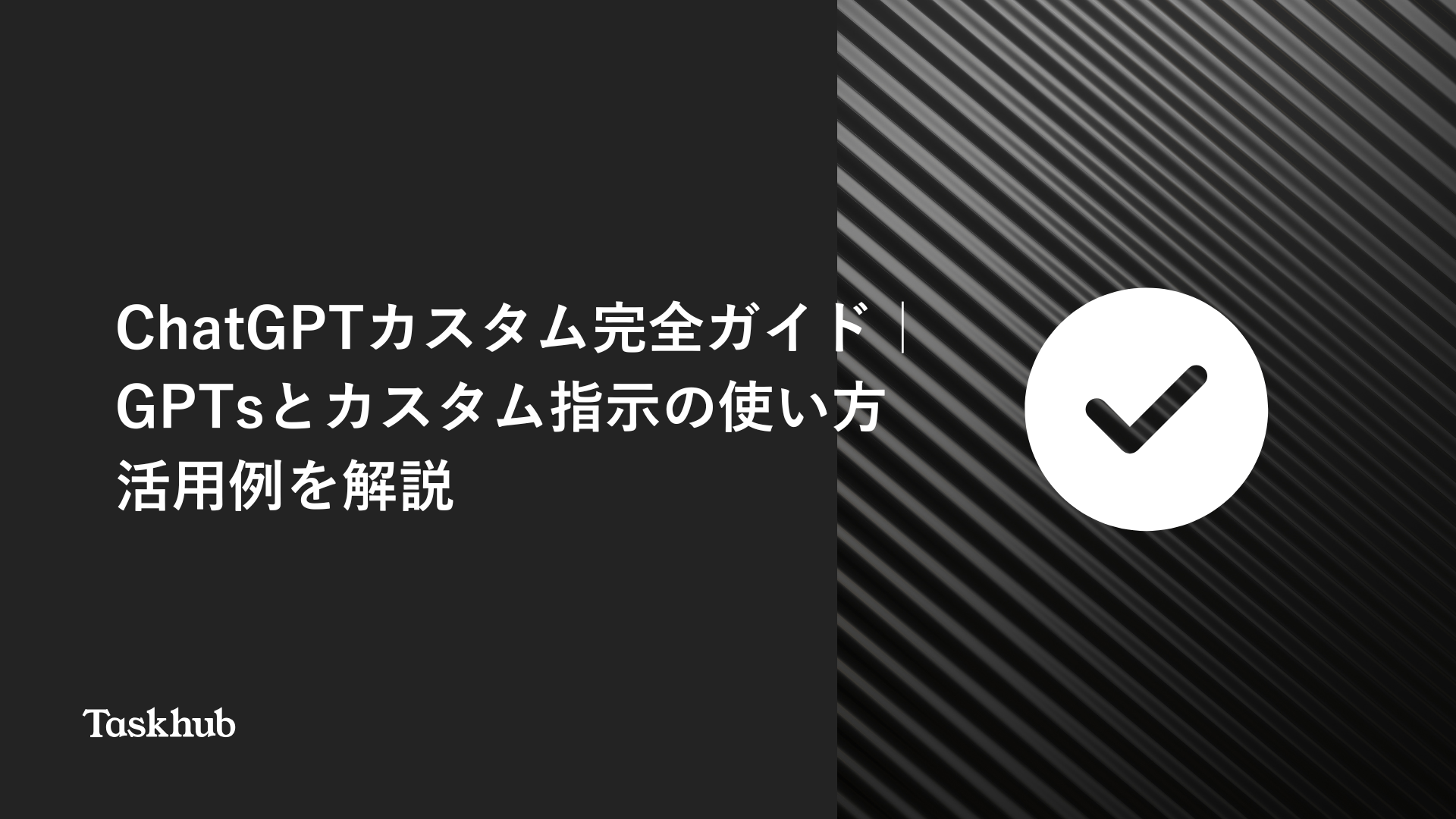「ChatGPTに毎回同じ指示をするのが面倒…」
「もっと自分の業務に特化した、精度の高い回答が欲しい」
「自分だけのオリジナルAIアシスタントが作れたら便利なのに」
ChatGPTを使っていて、こんな風に感じたことはありませんか?
実は、ChatGPTには応答を自分好みに調整できる「カスタム機能」が備わっています。
本記事では、ChatGPTのカスタム機能である「GPTs」と「カスタム指示」の2つの方法について、それぞれの違いから具体的な設定手順、業務が劇的に効率化する活用事例まで、初心者にも分かりやすく解説します。
ChatGPTの業務活用について、40の事例と成功の秘訣をまとめたガイド決定版がございます。 合わせてご覧ください。
上場企業向けに生成AIコンサルティングを行う弊社が、実践で培ったノウハウを基にご紹介しますので、ぜひ最後までご覧いただき、あなただけの最強のAIアシスタントを育ててみてください。
ChatGPTのカスタムで、こんなお悩みありませんか?
ChatGPTのカスタム機能は、多くのユーザーが抱える共通の悩みを解決するために設計されています。具体的にどのような課題を解決できるのか、3つの代表的なお悩みを見ていきましょう。
毎回同じ指示や設定を入力するのが面倒…
新しいチャットを開始するたびに、「あなたはプロの編集者です」「必ず箇条書きで回答してください」といった役割設定や出力形式の指示を毎回入力するのは、手間がかかり非効率です。
特に、定型的な業務でChatGPTを利用している場合、この繰り返し作業が大きなストレスになることも少なくありません。
カスタム機能を使えば、こうした前提条件をChatGPTに記憶させ、入力の手間を大幅に削減できます。
思うような回答が得られず、何度も修正を依頼している
ChatGPTからの回答が、期待していたトーンや形式と異なり、何度も「もっと簡潔に」「専門用語を使わないで」といった修正依頼を繰り返した経験はないでしょうか。
このようなやり取りは、時間と労力の無駄になってしまいます。
カスタム機能であなたの好みや目的をあらかじめ伝えておくことで、ChatGPTは最初から意図を汲んだ回答を生成しやすくなり、修正の回数を劇的に減らすことが可能です。
自分の仕事や目的に特化したAIが欲しい
「自社の製品情報に詳しいAIが欲しい」「特定のプログラミング言語のコーディングに特化した相談相手が欲しい」など、より専門的でパーソナライズされたAIを求める声は多いです。
汎用的なChatGPTでは、業界特有の専門用語や社内ルールまでは理解できません。
カスタム機能、特にGPTsを活用することで、独自の知識やデータを持たせた、特定の目的に特化したあなただけのChatGPTを作成できます。
ChatGPTをカスタムする2つの方法|GPTsとカスタム指示の違いとは?
ここからは、ChatGPTをカスタムするための主要な2つの機能、「GPTs」と「カスタム指示」について解説します。
- GPTs:特定の目的に特化した「自分だけのChatGPT」を作る機能
- カスタム指示:ChatGPTとの会話における「共通ルール」を記憶させる機能
これらの違いを理解し、目的に応じて使い分けることが、ChatGPTを最大限に活用する鍵となります。
それでは、1つずつ見ていきましょう。
GPTs:特定の目的に特化した「自分だけのChatGPT」を作る機能
GPTs(ジーピーティーズ)は、特定の目的やタスクに特化したオリジナルのChatGPTバージョンを作成できる機能です。
例えば、「メールの文章を考えるのが苦手な人向けの、丁寧なビジネスメール作成支援GPT」や、「アップロードした社内規定のPDFファイルの内容に関する質問に答えるFAQボットGPT」といったものを作れます。
作成時に特定の指示や制約条件を与えられるだけでなく、PDFやテキストファイルなどの独自の知識データを追加したり、Webブラウジングや画像生成(DALL-E)といった特定の機能を組み合わせたりすることも可能です。
特定のタスクを繰り返し行う場合に、非常に強力な機能となります。
こちらはOpenAI公式のGPTs作成ガイドです。より詳細な設定項目について確認したい方は、合わせてご覧ください。 https://help.openai.com/en/articles/8554397-creating-a-gpt
カスタム指示:ChatGPTとの会話における「共通ルール」を記憶させる機能
カスタム指示(Custom Instructions)は、ChatGPTとの全ての会話に適用される「基本的なルール」を設定できる機能です。
この設定には2つの入力欄があります。
1つ目は「ChatGPTがより良い応答を生成するために、あなたについて知っておくべきことは何ですか?」という欄です。
ここには、あなたの職業、専門分野、興味、目標などを入力します。
2つ目は「ChatGPTにどのように応答してほしいですか?」という欄です。
ここには、回答のトーン(丁寧、カジュアルなど)、形式(箇条書き、マークダウンなど)、長さ、思考の前提などを設定します。
一度設定すれば、新しいチャATを開始するたびに同じ指示を繰り返す必要がなくなります。
こちらはOpenAI公式のカスタム指示に関するヘルプページです。設定例やデータ利用に関する詳細が記載されていますので、合わせてご覧ください。 https://help.openai.com/en/articles/8096356-chatgpt-custom-instructions
【比較表】GPTsとカスタム指示、どちらを使うべきか目的別に解説
GPTsとカスタム指示の違いをより明確に理解するために、以下の比較表にまとめました。どちらの機能を使うべきか迷った際の参考にしてください。
| 項目 | GPTs | カスタム指示 |
| 目的 | 特定のタスクに特化したAIの作成 | 全ての会話の基本的なルール設定 |
| 設定の適用範囲 | 作成した特定のGPT内のみ | 全ての新しい会話 |
| 知識の追加 | 可能(ファイルアップロード) | 不可 |
| 機能の組み合わせ | 可能(Web検索、画像生成など) | 不可 |
| 共有 | 可能 | 不可(個人アカウント設定) |
| 利用プラン | 有料プランのみ | 無料・有料プラン共に利用可能 |
特定のタスク(例:議事録要約)を効率化したい場合はGPTs、全ての会話で常に同じ口調や形式を保ちたい場合はカスタム指示、と使い分けるのがおすすめです。
ChatGPTカスタムは無料で使える?料金プランについて
ChatGPTのカスタム機能を利用するにあたり、料金プランが気になる方も多いでしょう。ここでは、カスタム指示とGPTsが、どのプランで利用できるのかを解説します。
カスタム指示は無料プランでも利用可能
ChatGPTの基本的な応答スタイルを設定する「カスタム指示」は、無料プランのユーザーでも利用することができます。
アカウントを作成すれば誰でも、自分の職業や求める回答形式などを設定し、よりパーソナライズされた応答を得ることが可能です。
まずは無料プランでカスタム指示を試してみて、ChatGPTの便利さを体験してみるのがおすすめです。
GPTsの作成・利用は有料プラン(ChatGPT Plusなど)が必要
特定の目的に特化した「GPTs」を作成したり、他の人が作成したGPTsを利用したりするには、有料プランへの登録が必要です。
対象となるのは、個人向けの「ChatGPT Plus」や、チーム向けの「ChatGPT Team」、法人向けの「ChatGPT Enterprise」などのプランです。
有料プランに加入することで、GPTsの作成・利用だけでなく、最新モデル(例: GPT-4o)への優先アクセスや、より高速な応答速度といったメリットも享受できます。
業務利用など、本格的にChatGPTを活用したい場合には、有料プランへのアップグレードを検討しましょう。
こちらはChatGPTの公式料金プランページです。各プランで利用できる機能の詳細な比較が確認できますので、合わせてご覧ください。 https://openai.com/business/chatgpt-pricing/
【5ステップで解説】GPTsの作り方と設定手順
ここからは、プログラミングの知識がなくても対話形式で簡単にオリジナルのAIが作れる「GPTs」の作成手順を、5つのステップに分けて具体的に解説します。
STEP1:GPT Builderを起動する
まず、ChatGPTにログインし、画面左側のメニューから「GPTsを探す」をクリックします。
次に、画面右上に表示される「作成する」ボタンをクリックすると、GPTsを作成するための専用画面「GPT Builder」が起動します。
この画面で、作りたいGPTの概要を伝えていきます。
STEP2:対話形式で作りたいGPTの概要を伝える
GPT Builderの作成画面は、左側の「作成」エリアと右側の「プレビュー」エリアに分かれています。
左側のチャット欄に、どのようなGPTを作りたいのかを日本語で入力します。
例えば、「SNS投稿用の魅力的なキャッチコピーを3案提案してくれるアシスタントを作りたいです」のように、具体的にお願いしてみましょう。
すると、GPT Builderが対話形式で質問を返してくるので、それに答えていくだけでGPTの名前や基本性能が自動で設定されていきます。
STEP3:アイコン(ロゴ)を設定する
GPT Builderとの対話を進めていくと、GPTのプロフィール画像(アイコン)を提案してくれます。
これは、DALL-E 3という画像生成AIによって、GPTの概要に基づいて自動で作成されたものです。
提案されたアイコンが気に入ればそのまま使用できますし、イメージと違う場合は修正を依頼したり、自分で用意した画像をアップロードして設定したりすることも可能です。
アイコンは、GPTの役割を視覚的に伝える重要な要素です。
STEP4:役割や制約条件など詳細を設定する
対話での基本的な設定が終わったら、画面上部の「設定」タブに切り替えて、より詳細なカスタマイズを行います。
ここでは、GPTの名称、説明、そして最も重要な「指示(Instructions)」を直接編集できます。
指示の欄には、GPTに与える役割、守ってほしいルール、出力の形式などを具体的に書き込みます。
また、「ナレッジ」の項目では、特定の知識源となるファイルをアップロードしたり、「機能」の項目ではWebブラウジングや画像生成の可否を設定したりできます。
STEP5:公開範囲を選んで保存する
すべての設定が完了したら、画面右上の「保存」ボタンをクリックして、公開範囲を選択します。
公開範囲には以下の3種類があります。
- 自分のみ:自分だけが使える非公開設定です。
- リンクを知っている人:共有されたURLを知っている人だけが利用できます。
- 公開:GPTストアに公開され、誰でも検索して利用できるようになります。
用途に合わせて公開範囲を選び、「確認」ボタンを押せば、あなただけのオリジナルGPTの完成です。
【3ステップで簡単】カスタム指示の設定手順
次に、全てのチャットに共通のルールを適用できる「カスタム指示」の設定手順を解説します。一度設定するだけで、今後の利便性が大きく向上します。
STEP1:「カスタムインストラクション」を開く
ChatGPTの画面左下にある自分のアカウント名をクリックし、表示されたメニューから「カスタム指示」を選択します。
すると、設定用のポップアップウィンドウが表示されます。
この画面で、ChatGPTへの指示を設定していきます。
STEP2:あなた自身の情報や背景を入力する
1つ目の入力ボックスには、「ChatGPTがより良い応答を生成するために、あなたについて知っておくべきことは何ですか?」と表示されています。
ここには、あなたの職業、専門性、興味、活動地域、目標などを入力します。
例えば、「私は東京で働くWebマーケターです。SEOに関する最新情報に関心があります」のように入力することで、ChatGPTはあなたの立場や文脈を理解した上で回答を生成するようになります。
STEP3:ChatGPTに求める回答の形式やスタイルを入力する
2つ目の入力ボックスには、「ChatGPTにどのように応答してほしいですか?」と表示されています。
ここには、回答に求める形式やスタイル、守ってほしいルールなどを具体的に記述します。
例えば、「回答は常に丁寧語でお願いします」「重要なポイントは箇条書きでまとめてください」「専門用語を使用する場合は、必ず簡単な解説を加えてください」といった指示が考えられます。
この設定により、毎回同じ指示をする手間が省け、安定した品質の回答を得られるようになります。
【業務効率化】ChatGPTカスタムの便利な活用事例7選
こちらはAIエージェントの具体的な導入事例を17件まとめたレポートです。顧客サポートの応答時間を90%削減した事例など、様々なユースケースが紹介されていますので、合わせてご覧ください。 https://www.multimodal.dev/post/useful-ai-agent-case-studies
GPTsとカスタム指示をうまく活用することで、日常業務を大幅に効率化できます。ここでは、具体的な活用事例を7つ厳選してご紹介します。
【GPTs】社内情報に詳しいFAQボットを作成する
社内規定や業務マニュアル、製品カタログなどの資料をPDF形式でGPTsの「ナレッジ」にアップロードすることで、社内情報に特化したFAQボットを作成できます。
新入社員からの質問対応や、担当者が不明な問い合わせへの一次対応を自動化し、従業員の生産性向上に繋がります。
社内情報をAIに学習させる方法について、さらに詳しく解説した記事がございます。 メリットや注意点も解説していますので、合わせてご覧ください。 https://taskhub.jp/useful/chatgpt-company-data/
【GPTs】特定のWebサイトや資料を専門に要約・分析させる
Webブラウジング機能を有効にしたGPTsを作成し、特定のニュースサイトや競合他社のWebサイトを定期的に巡回させ、要約レポートを作成させることができます。
また、業界の調査レポートや論文をアップロードし、その内容を分析・要約させることで、情報収集の時間を大幅に短縮できます。
【GPTs】APIと連携してスケジュール調整を自動化する
GPTsの「アクション」機能を使うと、外部のサービス(API)と連携させることが可能です。
例えば、GoogleカレンダーのAPIと連携させることで、「来週の火曜日の午後、Aさんと30分のミーティングをセットして」と指示するだけで、自動で空き時間を探し、スケジュールを登録するGPTを作成できます。
こちらはOpenAIの公式開発者向けドキュメントです。GPTsのAPI連携(アクション)の仕組みやコンセプトについて詳しく知りたい方は、合わせてご覧ください。 https://platform.openai.com/docs/concepts
【カスタム指示】回答の口調を特定のキャラクター(例:丁寧な秘書)に固定する
カスタム指示の「ChatGPTにどのように応答してほしいですか?」の欄に、「あなたは私の優秀な秘書です。常に丁寧かつ簡潔な言葉遣いで、私の指示を遂行してください」と設定します。
これにより、ChatGPTがフレンドリーすぎる口調になったり、冗長な回答をしたりすることを防ぎ、常にビジネスアシスタントとして安定した応答をしてくれるようになります。
【カスタム指示】常に指定のフォーマット(表形式、マークダウンなど)で出力させる
情報整理や資料作成の際に、特定のフォーマットで出力させたい場合に便利です。
例えば、「何かを比較検討する際は、必ずメリット・デメリットを表形式でまとめてください」や、「文章の構成案を考える際は、必ずマークダウン形式の見出しを使って階層構造で示してください」と設定しておくことで、出力結果をそのままドキュメントに貼り付けて使えるようになり、編集の手間が省けます。
【カスタム指示】プログラミングなど専門分野に特化した回答精度を上げる
あなたがプログラマーである場合、カスタム指示に「私は主にPythonとJavaScriptを使用するWeb開発者です。コード例を提示する際は、PEP8に準拠したPythonコードを優先してください」のように入力しておきます。
これにより、あなたの専門分野やスキルレベルに合わせた、より的確で実践的なコードやアドバイスを得られるようになります。
【カスタム指示】自分の立場や状況をあらかじめインプポートしておく
あなたが特定の役割(例:マーケティング部門のマネージャー)を担っている場合、その立場をカスタム指示に明記しておくことが有効です。
「私は3人の部下を持つマーケティングマネージャーです。私からの質問には、常にマネジメントの視点と戦略的な観点を踏まえたアドバイスをください」と設定することで、一般的な回答ではなく、あなたの役割に即した質の高い回答が期待できます。
【コピペOK】カスタム指示ですぐに使える設定テンプレート集
カスタム指示に何を書けばよいか分からないという方向けに、コピー&ペーストしてすぐに使えるテンプレートを3パターンご紹介します。これをベースに、ご自身の目的に合わせて調整してみてください。
役割設定テンプレート(例:プロの編集者、優秀なアシスタント)
このテンプレートは、ChatGPTに特定の役割を演じてもらい、一貫した質の高い出力を得たい場合に有効です。
[ChatGPTにどのように応答してほしいですか?]
あなたはプロの編集者です。以下の制約条件を厳格に守り、私の文章を校正・リライトしてください。
#制約条件
・誤字脱字を修正し、文法的に正しい日本語にする。
・冗長な表現を避け、一文を60文字以内の簡潔な文章にする。
・専門用語は使わず、中学生でも理解できる平易な言葉で表現する。
・文章全体の論理構成が破綻している場合は、構成案を提案する。出力形式指定テンプレート(例:箇条書き、表形式)
情報を構造化して整理したい場合に便利なテンプレートです。常に決まったフォーマットで回答を得ることで、内容の比較検討や資料化が容易になります。
[ChatGPTにどのように応答してほしいですか?]
今後の全ての回答は、以下の形式に従って出力してください。
#出力形式
結論ファースト: まず、質問に対する最も重要な結論を一行で述べてください。
理由: なぜその結論に至ったのか、理由を3つの箇条書きで簡潔に説明してください。
具体例: 結論を裏付ける具体例やデータを、必要であれば表形式で示してください。
補足: その他、注意点や関連情報があれば補足として記述してください。深津式プロンプト応用テンプレート
こちらはプロンプトエンジニアリング技術を体系的にまとめた最新のサーベイ論文です。より高度なプロンプト設計に興味がある方は、合わせてご覧ください。 https://arxiv.org/abs/2406.06608
より複雑で精度の高い応答を求める場合に有効な「深津式プロンプト」の考え方を応用したテンプレートです。あなたの情報と、ChatGPTに求める役割やルールを明確に分離して記述します。
[あなたについて]
・私はIT企業で働くマーケティング担当者です。
・生成AIの活用方法を模索し、業務効率化を図ることを目標としています。
・SEOやコンテンツマーケティングに関する知識はありますが、専門家ではありません。
[ChatGPTにどのように応答してほしいですか?]
・あなたは、経験豊富なWebマーケティングコンサルタントです。
・私の目標達成に貢献するための、実践的かつ具体的なアドバイスを提供してください。
・回答は、まず要点を3つにまとめた箇条書きを提示し、その後に詳細な解説をしてください。
・不明な点や、より良い提案に必要な情報があれば、積極的に私に質問してください。ChatGPTカスタムを使いこなすための注意点とコツ
非常に便利なChatGPTのカスタム機能ですが、最大限に活用し、安全に使うためにはいくつかの注意点とコツがあります。重要なポイントを4つ紹介します。
注意点1:機密情報や個人情報は絶対に入力しない
カスタム指示やGPTsの作成時に、会社の内部情報、顧客データ、個人情報などの機密情報を絶対に入力しないでください。
入力したデータがAIの学習に利用される可能性はゼロではなく、情報漏洩のリスクがあります。
セキュリティが懸念される業務で利用する場合は、入力データがAIの学習に使われないことが保証されている「ChatSense」のような法人向けサービスや、API連携を検討することが重要です。
こちらはOpenAIの公式利用ポリシーです。禁止されている行為やデータの取り扱いについて詳細が記載されていますので、安全な利用のために必ずご確認ください。 https://openai.com/policies/usage-policies
注意点2:作成したGPTsは有料プランのユーザーしか利用できない
あなたが作成したGPTsを他の人に共有した場合、その相手もChatGPTの有料プラン(Plusなど)に登録していなければ利用することができません。
無料プランのユーザー向けにGPTsを公開することはできないため、利用対象者を考慮した上で共有・公開を行う必要があります。
コツ1:設定が曖昧だと期待通りに動かない
カスタム指示やGPTsへの指示が「いい感じに要約して」「面白くして」のように曖昧だと、ChatGPTは何を基準にすれば良いか分からず、期待通りの結果は得られません。
「300字以内で、重要なキーワードを3つ含めて要約して」「小学生が笑うようなユーモアを交えて」のように、できるだけ具体的かつ定量的な指示を心がけることが重要です。
コツ2:シンプルな設定から始めて徐々に調整するのが成功の秘訣
最初から完璧で複雑なカスタム設定を目指す必要はありません。
まずは、「ですます調で回答する」といったシンプルな指示から始めてみましょう。
実際に使ってみて、期待と違う部分があれば少しずつ指示を追加・修正していくのが、効果的なカスタム設定を見つけるための近道です。試行錯誤を繰り返しながら、あなただけの最適な設定に育てていきましょう。
ChatGPTのカスタムに関するよくある質問
最後に、ChatGPTのカスタム機能に関して多くの人が疑問に思う点を、Q&A形式で解説します。
作成したGPTsは他の人も使えますか?
はい、使えます。
GPTsを作成する際の公開範囲設定で「リンクを知っている人」または「公開」を選択すれば、他の人もあなたの作成したGPTsを利用できます。
ただし、前述の通り、利用する相手もChatGPTの有料プランに登録している必要があります。
GPTsはスマホアプリでも使えますか?
はい、利用可能です。
ChatGPTの公式スマートフォンアプリ(iOS/Android)でも、GPTsの作成と利用がサポートされています。
外出先でも手軽にオリジナルのGPTsを使ったり、新しいGPTsを作成したりすることができるので非常に便利です。
カスタム指示の内容は他の人に共有されますか?
いいえ、共有されません。
カスタム指示で設定した内容は、あなたのアカウントにのみ保存されるプライベートな情報です。
あなたが明示的に誰かに見せない限り、他のユーザーに知られることはありませんので、安心して設定してください。
あなたの脳は思考停止してる?ChatGPTで「賢くなる人」と「凡人で終わる人」の境界線
ChatGPTを日常的に使っているあなたは、その使い方で本当に思考力を高められていますか?実は、使い方を誤ると、私たちの脳は無意識のうちに考えることをやめてしまうかもしれません。マサチューセッツ工科大学(MIT)が行ったある研究が、その危険性を示唆しています。しかし、心配は不要です。東京大学をはじめとする研究機関では、ChatGPTを「思考を活性化させるツール」として活用し、能力を伸ばす方法が実践されています。この記事では、「思考停止に陥る人」と「AIで賢くなる人」を分ける決定的な違いを、最新の研究結果と具体的なテクニックを交えて解説します。
【警告】ChatGPTは思考力を低下させる可能性がある
「ChatGPTに頼めば、自分で考えなくて済む」という考えは、少し危険なサインかもしれません。MITの研究によれば、ChatGPTの支援を受けて文章を作成した人は、自力で作成した人と比較して、脳の認知活動が大幅に低下することが示されました。
これは、脳が思考プロセスそのものをAIに委ねてしまう「思考の外部委託」が起きていることを意味します。この状態が常態化すると、以下のようなリスクが考えられます。
- 深く考察する力が衰える:AIが提示した答えを疑うことなく受け入れてしまう。
- 記憶が脳に定着しにくくなる:簡単に入手した情報は、忘れやすい。
- 新たなアイデアが生まれなくなる:脳が自ら発想することをやめてしまう。
便利なツールに依存するうち、気づかぬ間に本来の「考える力」が失われていく恐れがあるのです。
引用元:
MITの研究チームは、大規模言語モデル(LLM)が人間の認知プロセスに及ぼす影響を調査しました。その結果、LLMを利用したライティング作業では、人間の脳の認知活動が著しく低下することが明らかになりました。(Shmidman, A., Sciacca, B., et al. “Does the use of large language models affect human cognition?” 2024年)
【実践】AIを「思考のトレーニングジム」に変える東大式の活用法
では、「賢くなる人」はChatGPTをどのように利用しているのでしょうか。答えは単純です。彼らはAIを「答えを生成する機械」ではなく、「思考を鍛えるためのパートナー」として扱っています。今日から誰でも実践できる、3つの賢い使い方を紹介します。
使い方①:最強の「壁打ち相手」として活用する
自分の考えを深めるためには、異なる視点や反論が不可欠です。そこで、ChatGPTにあえて「批判的な意見を述べるパートナー」の役割を与えてみましょう。
魔法のプロンプト例:
「(あなたの企画や意見)について、あなたが優秀なコンサルタントの立場なら、どのような欠点を指摘しますか?最も鋭い反論を3つ挙げてください。」これにより、一人では見落としがちな思考の盲点を発見し、より強固な論理を構築する能力が鍛えられます。
使い方②:あえて「無知な生徒」として教える
あるテーマを本当に理解しているかを確認する最良の方法は、誰かに説明してみることです。ChatGPTを「その分野の知識がない生徒」役に設定し、あなたが先生として教えてみましょう。
魔法のプロンプト例:
「これから『(あなたが学びたいテーマ)』について説明します。あなたは専門知識のない高校生という設定で、私の説明に少しでも理解しにくい点があれば、遠慮なく質問してください。」AIからの素朴な疑問に答える過程で、自分の理解が曖昧な部分が明確になり、知識が驚くほど整理されます。
使い方③:アイデアを無限に生み出す「触媒」として使う
ゼロから「面白いアイデアを出して」と依頼するのは、思考停止への入り口です。そうではなく、自分のアイデアの断片をAIに投げかけ、化学反応を促すのです。
魔法のプロンプト例:
「『(テーマ)』について企画を考えています。関連キーワードは『A』『B』『C』です。これらの要素を組み合わせて、今までにない斬新な企画の切り口を5つ提案してください。」AIが提示した意外な組み合わせをヒントに、最終的なアイデアを洗練させるのはあなた自身です。このプロセスにより、発想力が刺激され、創造性が大きく向上します。
まとめ
ChatGPTのカスタム機能は業務効率化に非常に有効ですが、「GPTsの作成やカスタム指示の設定が複雑で難しい」「社内の機密情報を入力するのはセキュリティが心配」といった理由で、本格的な導入に踏み出せない企業も少なくありません。
そこでおすすめしたいのが、Taskhub です。
Taskhubは日本初のアプリ型インターフェースを採用し、200種類以上の実用的なAIタスクをパッケージ化した生成AI活用プラットフォームです。
たとえば、この記事で紹介されたような専門的な設定を行わなくても、メール作成や議事録作成、画像からの文字起こし、さらにレポート自動生成といった様々な業務を「アプリ」として選ぶだけで、誰でも直感的にAIを活用できます。
しかも、Azure OpenAI Serviceを基盤にしているため、データセキュリティが万全で、情報漏えいの心配もありません。
さらに、AIコンサルタントによる手厚い導入サポートがあるため、「何をどう使えばいいのかわからない」という初心者企業でも安心してスタートできます。
導入後すぐに効果を実感できる設計なので、複雑なプロンプトや高度なAI知識がなくても、すぐに業務効率化が図れる点が大きな魅力です。
まずは、Taskhubの活用事例や機能を詳しくまとめた【サービス概要資料】を無料でダウンロードしてください。
Taskhubで“最速の生成AI活用”を体験し、御社のDXを一気に加速させましょう。